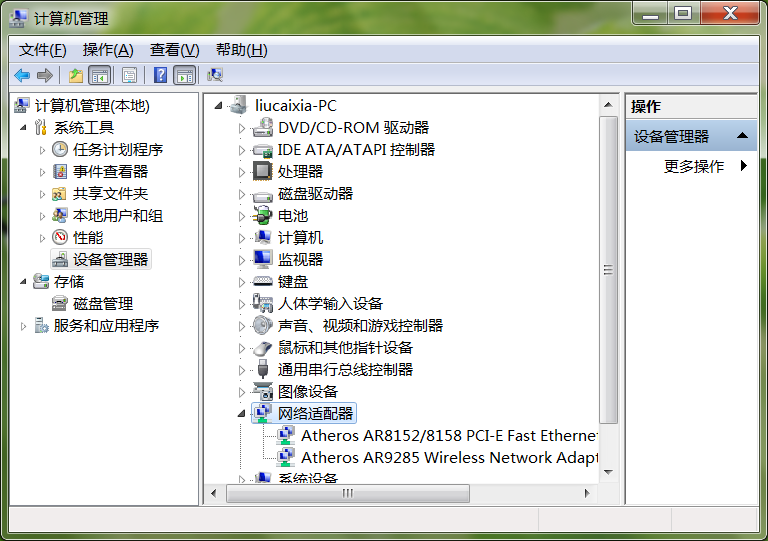1.找到桌面上的计算机图标,选择并右击它,然后在弹出的各项中选择并点击“管理”。
2.之后弹出计算机管理窗口,在窗口的左边栏依照计算机管理(本地)、系统工具、性能往下找,在性能下面会看到有“设备管理器”,选择并单击这个“设备管理器”。
3.然后在计算机窗口的右边栏会弹出设备管理器的具体分支项,找到“网络适配器”并点击它前面的三角形图标来展开这个“网络适配器”。
4.接下来会看到“网络适配器”下面有网卡的驱动程序,先右击第一个网卡驱动程序选择并点击卸载,之后会弹出确认设备卸载的对话框,只用点击确定按钮(“删除此设备的驱动程序软件”前的方格禁止点击)。如果经过此操作后网络适配器下还有其他网卡驱动程序,还是按照这种方法卸载它们。
5.最后先点击计算机管理窗口下的菜单项-“操作”,再在弹出的选项中选择并点击“扫描检测硬件改动”。然后会发现电脑正在重新安装刚才卸载掉的网卡的驱动软件。当网卡的驱动软件安装成功后,会发现电脑的网络连接图标上的红叉消失了。